Eye-Fiとは無線LAN機能を内蔵したデジタルカメラ用SDメモリーカードです。
デジカメで撮影すると写真を家の無線LAN環境からパソコンへ自動で転送してくれるのです。ブログなどデジカメで撮影した写真をすぐに使用したい場合、いちいちカードを抜き差ししなくてもパソコンに写真を転送してくれてるので楽なんですよね。
そのEye-Fiがこの4月からダイレクトモードを搭載しより便利になりました。iPhoneやandroidへEye-Fiカードから直接写真を転送することが出来ます。デジカメで撮影した綺麗な写真をiPhoneからブログやtwitterそしてFacebookにアップ出来るのです。
既にEye-Fiカードを持ってる人はダイレクトモードに対応させる為にファームウェアアップデートが必要となります。私の場合は4.2172→4.5022へのアップデートとなりましたが簡単に終わってしまいました(笑)
ダイレクトモードの設定をするとSSIDとパスワードが与えられるので、最初はパソコンからダイレクトモードを起動してiPhoneやandroidに認識させる必要があります。
このダイレクトモードの仕組みはEye-Fiカードが無線LANの親機になりWi-Fiの電波を発してiPhoneなどで電波を捕らえ写真が転送されるってことです。
デジカメで写真を撮影し電源を切らずにiPhoneやandroidのアプリを起動すると写真が自動で伝送されます。それが左の画像です。
ダイレクトモードが使用できるようになりより便利になったのはいいのですが、ダイレクトモードにした場合今まで出来てたパソコンへの自動転送が出来なくなってしまいました。
じゃあどうすればいいのか?iPhoneに転送された写真をパソコンへ転送すればいいだけの話しです。ちょっと手間が掛かるような気がしますが慣れれば問題ないです。iPhoneのアプリでパソコンに転送したい写真を選択します。(中央の画像)
そしてMy ComputerをオンにしてUplode Nowをタップすればパソコンに転送してくれます。(右の画像)
iPhoneやandroidの携帯を持ってない人はダイレクトモードは必要ないです。設定しなければ自動でパソコンに転送してくれます。
今のところ3種類発売されてますが私が使用している4GBが値段的にも一番お手頃だと思いますよ。
Eye-Fi Connect X2 4GB EFJ-CN-4G
- 出版社/メーカー: Eye-Fi Japan
- 発売日: 2010/05/20
- メディア: Personal Computers
- 購入: 17人 クリック: 189回
- この商品を含むブログ (49件) を見る
Eye-Fi Explore X2 8GB EFJ-EX-8G
- 出版社/メーカー: Eye-Fi Japan
- 発売日: 2010/05/20
- メディア: Personal Computers
- 購入: 4人 クリック: 261回
- この商品を含むブログ (17件) を見る
- 出版社/メーカー: Eye-Fi Japan
- 発売日: 2010/05/20
- メディア: Personal Computers
- 購入: 5人 クリック: 232回
- この商品を含むブログ (40件) を見る